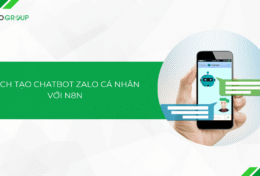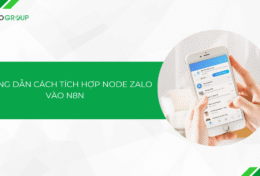Bạn truy cập vào một website hay bạn sử dụng website WordPress, bỗng dưng website lại hiển thị lỗi 403 Forbidden Access is denied? Nếu bạn đang cần phương án gấp để truy cập website và cách để gỡ lỗi website cũng như hiểu hơn về 403 Forbidden Access is denied là lỗi gì, chúng ta cùng nhau tìm hiểu trong bài viết này nhé!
403 Forbidden Error là lỗi gì?
Mã phản hồi HTTP “403 Forbidden” hoặc thông báo “Access is denied” là một trong các mã phản hồi tiêu chuẩn của giao thức HTTP (Hypertext Transfer Protocol) để thông báo cho người dùng hoặc trình duyệt rằng họ không được phép truy cập vào tài nguyên được yêu cầu. Điều này có nghĩa là máy chủ web từ chối cung cấp truy cập vào tài nguyên cụ thể mà người dùng hoặc trình duyệt đã yêu cầu.

Lỗi “403 Forbidden” thường xảy ra khi máy chủ nhận diện rằng yêu cầu truy cập không đủ thông tin xác thực, quyền hạn hoặc điều kiện để cho phép truy cập vào tài nguyên đó.
Các hình thức báo lỗi
- 1xx (Informational responses): Mã phản hồi dùng để truyền tải thông tin hay hướng dẫn liên quan đến yêu cầu.
- 100 Continue: Máy chủ đang tiếp tục xử lý yêu cầu, và người gửi yêu cầu nên tiếp tục gửi các phần còn lại của dữ liệu (nếu có).
- 2xx (Successful responses): Mã phản hồi cho biết yêu cầu đã được thành công xử lý.
- 200 OK: Yêu cầu đã được xử lý thành công, và kết quả được trả về.
- 201 Created: Yêu cầu đã tạo thành công một tài nguyên mới trên máy chủ.
- 3xx (Redirection responses): Mã phản hồi cho biết yêu cầu cần được chuyển hướng hoặc điều hướng.
- 301 Moved Permanently: Tài nguyên đã được chuyển đến một vị trí mới vĩnh viễn.
- 302 Found (Moved Temporarily): Tài nguyên đã được chuyển đến một vị trí mới tạm thời.
- 4xx (Client error responses): Mã phản hồi cho biết có lỗi từ phía người dùng hoặc trình duyệt.
- 400 Bad Request: Yêu cầu không hợp lệ, thường do dữ liệu gửi lên không đúng định dạng hoặc thiếu thông tin cần thiết.
- 401 Unauthorized: Yêu cầu yêu cầu xác thực, người dùng chưa được xác thực hoặc thông tin xác thực không hợp lệ.
- 403 Forbidden: Người dùng không có quyền truy cập vào tài nguyên yêu cầu.
- 404 Not Found: Tài nguyên yêu cầu không tồn tại trên máy chủ.
- 5xx (Server error responses): Mã phản hồi cho biết có lỗi từ phía máy chủ.
- 500 Internal Server Error: Máy chủ gặp sự cố nội bộ, dẫn đến việc không thể xử lý yêu cầu.
- 502 Bad Gateway: Máy chủ proxy hoặc cổng không thể nhận được phản hồi hợp lệ từ máy chủ được yêu cầu.
- …và nhiều mã phản hồi khác: Giao thức HTTP bao gồm nhiều mã phản hồi khác để phản ánh các tình huống cụ thể khác nhau.
Nguyên nhân dẫn đến lỗi 403 Forbidden Access is denied là gì?
Thiếu quyền truy cập
Một trong những nguyên nhân chính gây ra lỗi “403 Forbidden” là khi người dùng không có đủ quyền truy cập vào tài nguyên đó. Điều này có thể xảy ra khi quyền hạn của người dùng không được cấp cho việc truy cập tài nguyên cụ thể.
Xác thực không hợp lệ hoặc thiếu xác thực
Nếu tài nguyên yêu cầu xác thực (đăng nhập), và người dùng không cung cấp thông tin xác thực hợp lệ hoặc không xác thực, máy chủ sẽ từ chối truy cập và trả về mã lỗi “403 Forbidden”.
Cấu hình bảo mật
Máy chủ có thể được cấu hình để từ chối truy cập vào một số tài nguyên hoặc thư mục cụ thể dựa trên các thiết lập bảo mật. Điều này có thể bao gồm việc chặn các loại tập tin nguy hiểm, dữ liệu nhạy cảm, hoặc thậm chí chặn toàn bộ khu vực trang web.
Địa chỉ IP bị chặn
Máy chủ có thể cấu hình để chặn truy cập từ một số địa chỉ IP cụ thể, ví dụ như để ngăn chặn các địa chỉ IP bất hợp pháp hoặc đối tượng gây rối.

Thiếu tài nguyên
Nếu máy chủ không tìm thấy tài nguyên mà người dùng yêu cầu, nó có thể trả về mã lỗi “403 Forbidden” thay vì “404 Not Found“. Điều này có thể dẫn đến sự nhầm lẫn về việc tài nguyên có thực sự tồn tại hay không.
Cấu hình sai trên máy chủ hoặc ứng dụng
Lỗi cấu hình trên máy chủ web hoặc trong ứng dụng web cũng có thể dẫn đến việc trả về lỗi “403 Forbidden”.
Tấn công từ chối dịch vụ (DDoS)
Trong một số trường hợp, máy chủ có thể từ chối truy cập để tự bảo vệ khỏi tấn công từ chối dịch vụ (DDoS) hoặc hoạt động bất thường.
Lỗi cơ sở dữ liệu hoặc hệ thống
Nếu máy chủ gặp sự cố về cơ sở dữ liệu hoặc hệ thống, nó có thể không thể kiểm tra quyền truy cập một cách chính xác và dẫn đến lỗi “403 Forbidden”.
Cách khắc phục lỗi 403 Forbidden Access is denied
Cách khắc phục khi bạn không phải là quản trị viên web
Liên hệ với người quản trị và đưa ra đề nghị được truy cập lại vào website hoặc giải quyết vấn đề bạn bị chặn truy cập.
Kiểm tra lại xem URL
Bạn hãy kiểm tra lại xem URL có bị sai hay không,đảm bảo đúng tên và đuôi tệp trang web chứ không phải một thư mục (nếu là người dùng phổ thông).
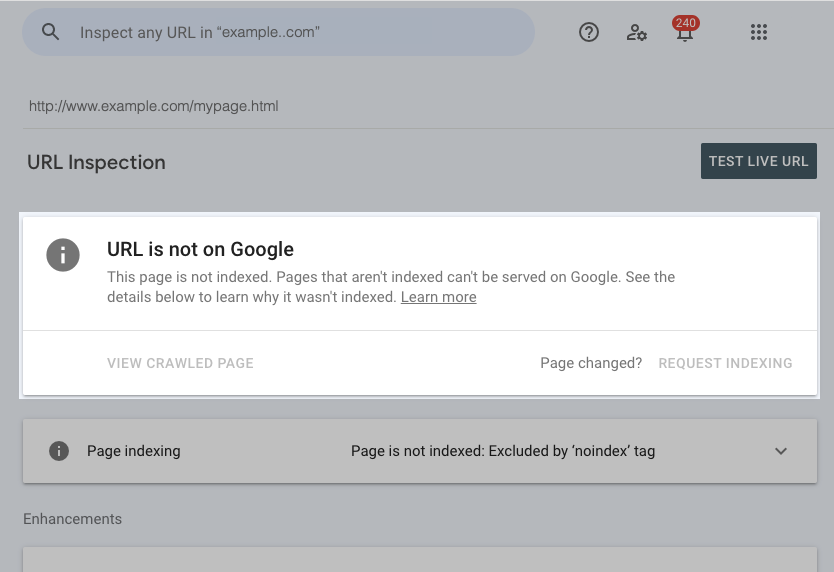
Nếu là chủ trang web và không muốn tạo lỗi 403 trong trường hợp này, hãy bật duyệt thư mục trong phần mềm máy chủ web.
Xóa cookie của trình duyệt
Bạn nên xóa toàn bộ nếu đây là trang website mà bạn thường dùng vào hàng ngày. Việc xóa như vậy sẽ giúp xóa đi mật khẩu mà bạn đã lưu trước đây. Có thể bạn đã thay đổi , nhưng trình duyệt không nhận biết được điều đó.
Bước 1: Bạn copy và dán dòng này vào thanh địa chỉ: chrome://settings/clearBrowserData để mở clearBrowserData.
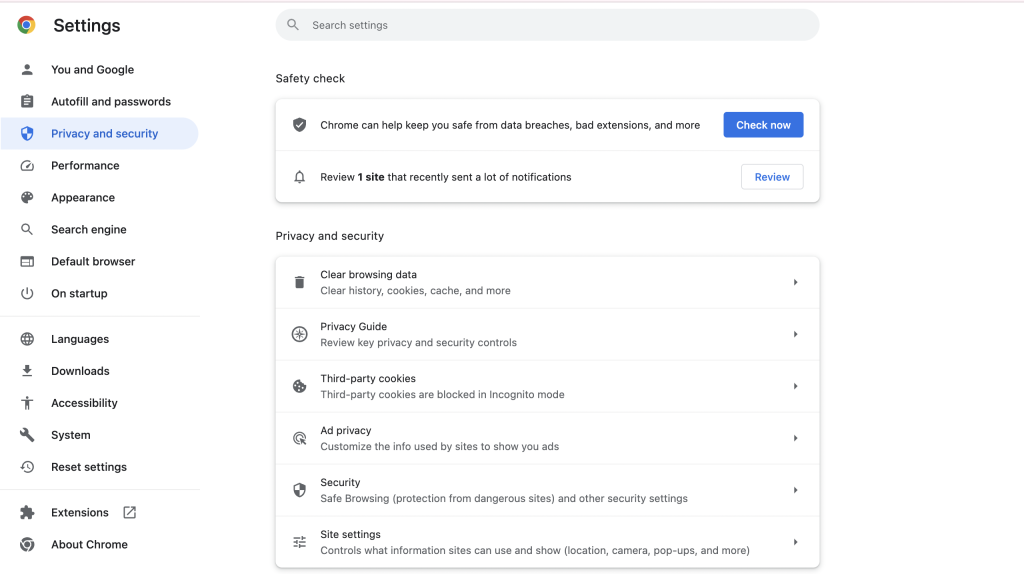
Bước 2: Bạn click vào lần lượt từng mục:
- Xóa dữ liệu duyệt/ Clear browsing data và xóa toàn bộ dữ liệu trong trình duyệt.
- Cookies và dữ liệu trang web/ Cookies and other site data => Clear data/xóa tất cả.
Cài đặt Wampserver
Bước 1: Tải và cài đặt Wampserver. Thao tác này khá đơn giản, bạn có thể dễ dàng tìm kiếm và download nó trên google.
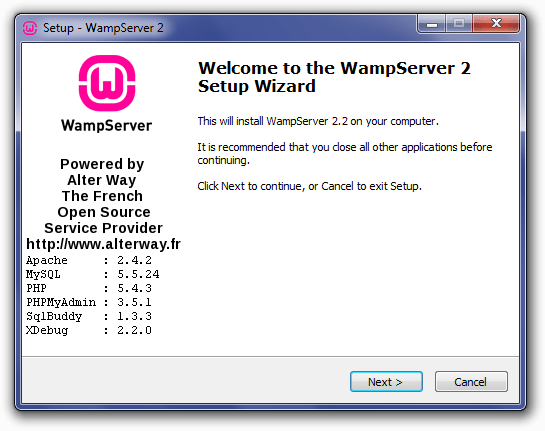
Bước 2: Chạy Wampserver vào Apache chọn httpd.com
Bước 3: Tìm dòng Deny from all và sửa thành Allow from all
Bước 4: Restart all service. Chờ một lúc để cập nhật lại sự thay đổi.
Cách sửa lỗi 403 Forbidden Error cho website WordPress
Kiểm tra Plugin
Nếu bạn sử dụng WordPress và tải hàng loạt plugin về để thử nghiệm, có khả năng một trong số những plugin đó đã gây ra lỗi 403 Forbidden Error cho website WordPress của bạn rồi đấy! Để kiểm tra xem plugin nào gây ra lỗi, bạn thực hiện các bước như sau:
Bước 1: Vô hiệu hoá toàn bộ Plugin
Từ Dashboard bạn nhấn vào Plugins => Nhấn vào nút Checkbox ngay thanh menu của Plugin để chọn toàn bộ Plugin => Tại nút Bulk actions bạn chọn Deactivate => Apply để tắt toàn bộ Plugin.
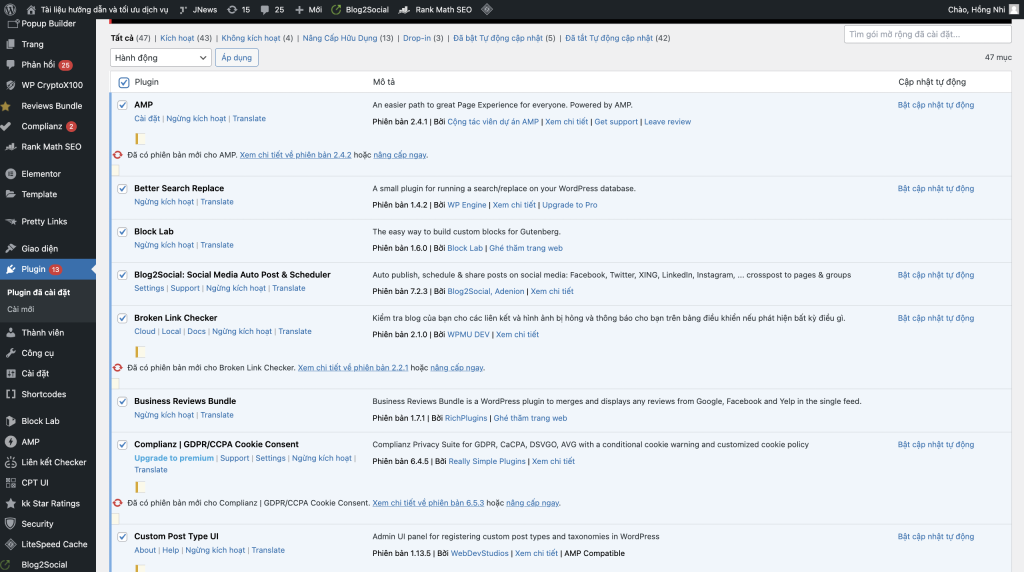
Bước 2: Bạn bật từng Plugin để tìm ra “hung thủ” khiến website của bạn bị lỗi.
Bước 3: Bạn sẽ có 2 lựa chọn là xóa plugin đó hoặc cài lại plugin để sửa lỗi.
Kiểm tra phân quyền
Trong một số trường hợp, có thể bạn đã mắc lỗi hoặc nhầm lẫn trong quá trình phân quyền cho các folder hoặc file trên server. Do đó, bạn nên thử kiểm tra lại xem mình đã phân quyền đúng hay chưa và kiểm tra lại thử nhé!
Bạn có thể tham khảo bài viết CHMOD 755, 777 là gì? Sử dụng CHMOD 755, 777 ra sao? để phân quyền cho file và folder nhé!
Vậy là chúng ta đã tìm hiểu cách để sửa lỗi 403 Forbidden Access is denied cũng như tìm hiểu về 403 Forbidden Access is denied là lỗi gì rồi đấy! Tino Group hi vọng rằng bài viết sẽ giúp bạn truy cập được vào website mong muốn hoặc sửa lỗi cho website của mình thành công nhé!
Những câu hỏi thường gặp
File .htaccess là gì?
File .htaccess là là một file mặc định và cốt yếu của WordPress được sử dụng để lưu trữ các cài đặt, cũng như quản lý các yêu cầu của máy chủ.
File .htaccess ở đâu?
Nếu bạn đang cần sửa lỗi với file .htaccess cũng như muốn tìm vị trí của file này. Bài viết Cách tạo file .htaccess cho WordPress sẽ giúp bạn rất nhiều đấy!
Cách xử lý lỗi 403 Forbidden Access is denied khi không truy cập vào WordPress Admin được ra sao?
Nếu bạn không thể truy cập vào WordPress Admin được để sửa các lỗi trong WordPress nói chung và lỗi 403 Forbidden Access is denied, Tino Group có bài viết Fix lỗi không vào được trang quản trị WordPress sẽ hỗ trợ bạn từ A đến Z cách để truy cập vào WordPress nhé!
Cách để truy cập vào WordPress bằng FTP ra sao?
Nếu bạn đang “vô vọng” vì không thể sửa lỗi bằng bài viết này cũng như phương án fix lỗi không vào được trang quản trị WordPress ở trên, vẫn còn một phương án cuối cho bạn là sử dụng FTP để truy cập và can thiệp trực tiếp vào mã nguồn của website tại đây.